电脑系统盘(C盘)爆满,教你如何释放磁盘空间
2022-03-31 09:42:17.0 2浏览
电脑系统盘(C盘)爆满,教你如何释放磁盘空间
很多电脑的操作系统,都默认安装在C盘下。时间久了,C盘空间就会越来越小,甚至快满了,这时候会影响电脑的运行速度和使用。
因为电脑的系统运行主要靠C盘,。而现实中使用电脑时,我们最容易犯的一个错误就是把任何文件都放在默认的C盘里。久而久之,C盘内存严重不足,电脑运行也随之越来越慢,就像马路一样,车越多,每个车运行就越慢,东西越少系统运行越快。所以,除了C盘里自带的东西外,你再下载什么软件、游戏、电影等等都放到D\E\F等其他盘,节省C盘的空间。让你电脑运行和反应都快速。
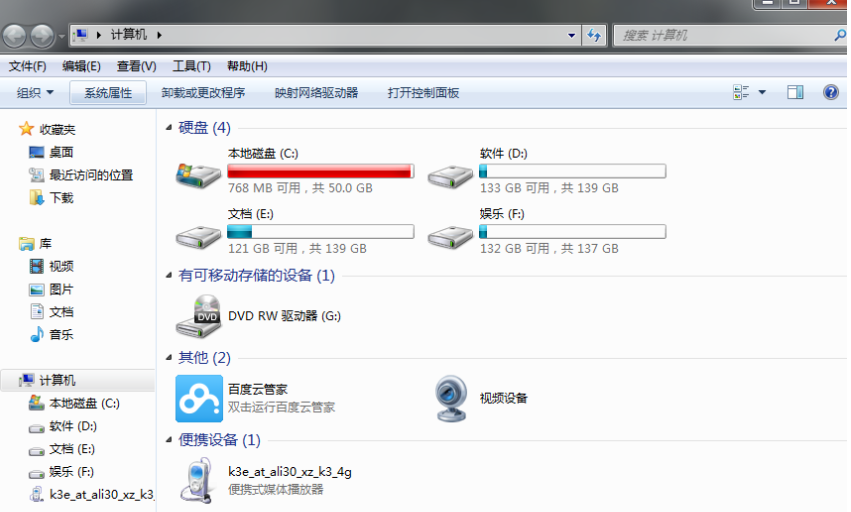
那么我们会说直接把C盘文件清理了不就行了吗?
NO,清理C盘可不能乱来!C盘里有很多非常重要的文件,要是误删某个文件,保不准电脑就要面临重装系统的风险了。
接下来就看一下如何清理C盘吧!
从如下几个方面来清理:
一、删除安装文件
进入操作系统桌面,打开“我的电脑”,点击进入C盘,找到“Windows”下的“SoftwareDistribution”,然后点开“Download”这里的文件就是Windows下载安装的废弃文件,删除即可。
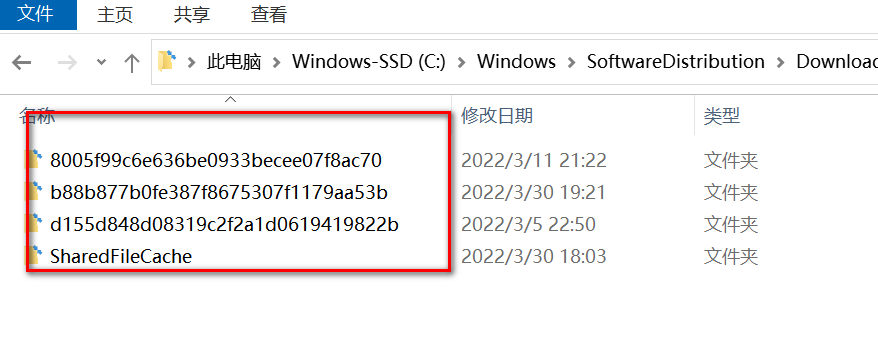
二、清理临时文件
我们电脑中应用程序、用户文件夹和系统缓存所产生的临时文件都是可以删除的,以下是删除方法:
1.打开C盘下的“Windows”里的“Temp”,点击删除。
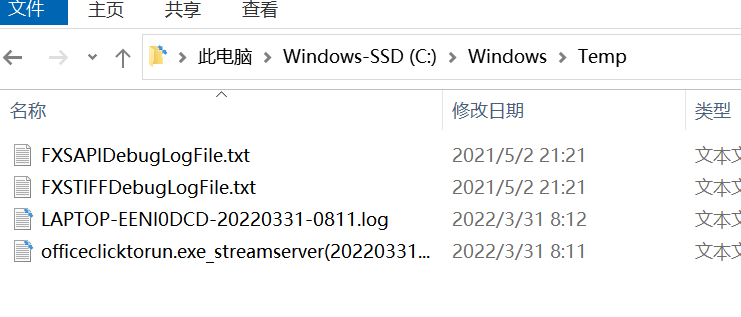
2.再次点击“用户”,找到“Administrator”下的“AppData”,然后点击“Local”里的“Temp”,进行删除。(注意:请勿把Temp文件夹本身删除)
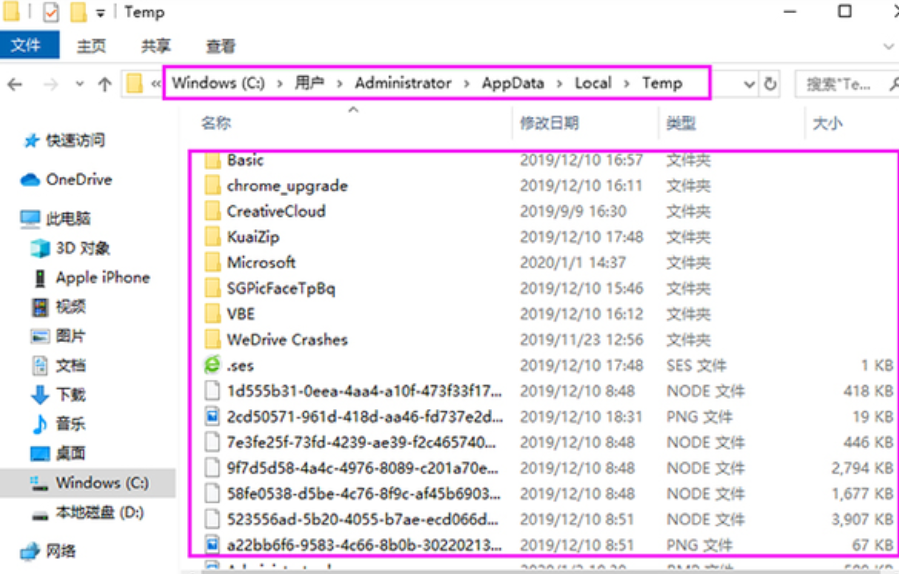
三、删除电脑休眠文件
一般暂时不用电脑时,我们会选择将电脑休眠。但其实休眠文件hibierfil.sys(10G+)非常占用电脑空间,若不经常使用电脑休眠功能的,可尽早将其关闭。
1.同时按下快捷键“win+R”调出运行框,输入“CMD”并点击确定。
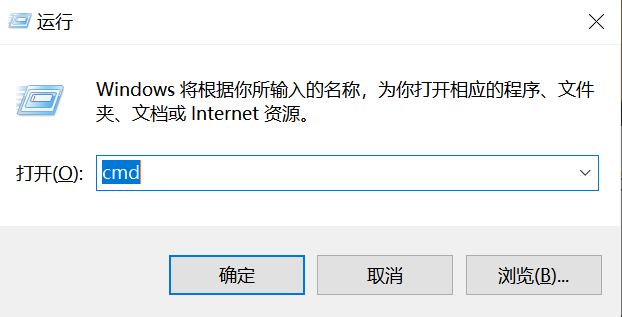
2.在打开页面复制命令“powercfg -h off”,按下回车键。这样我们关闭了休眠功能的同时也将休眠文件删除。
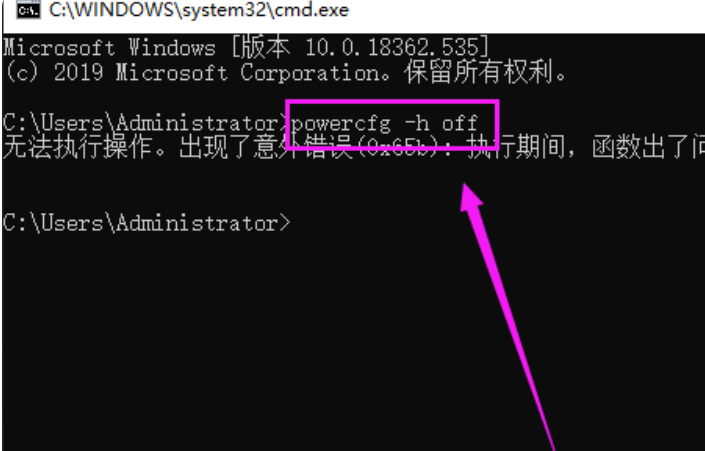
四、更改文件位置
电脑上QQ和微信接收的文件都默认存在了C盘,我们可以给他们“搬家”。
1.点击“文件管理”,选择“更改目录”,将路径更改为其他盘符。
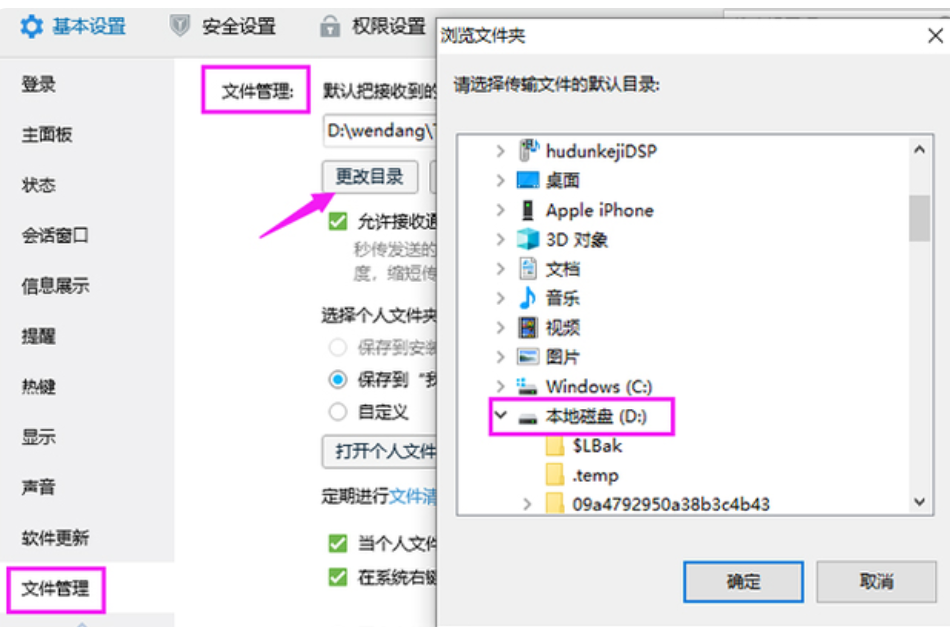
2.登录电脑微信,点击左下角“更多”,选择“设置”,点击“通用设置”,在“文件管理”中点击“更改”,将保存位置改到其他盘。
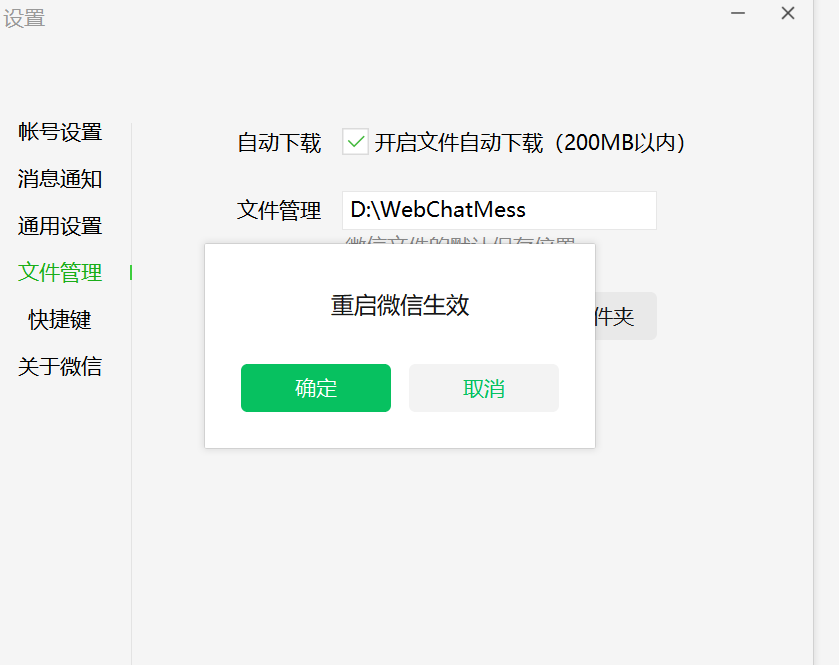
五、更改桌面路径
使用电脑办公的上班族的电脑桌面肯定都是满满当当的,别看桌面面积大,但其实放置文件在桌面,也会占用C盘空间。
1.打开“此电脑”,选中“桌面”,右击选择“属性”。
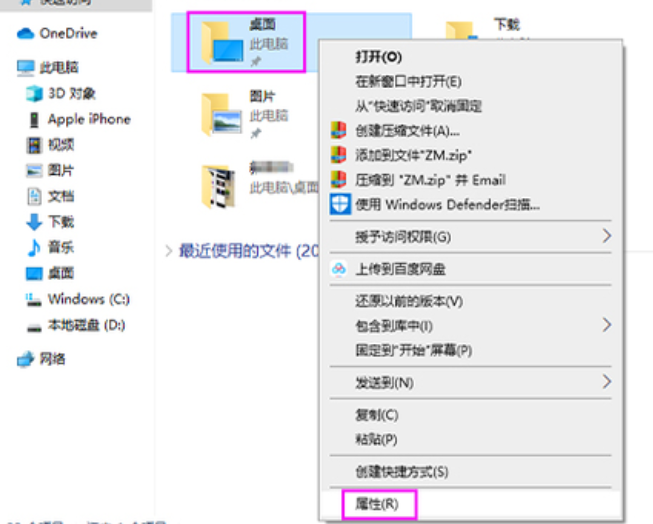
2.在打开页面中,点击“位置”,选择“移动”,再选中目标放入其他盘,新建文件夹作为桌面路径,最后完成操作。
